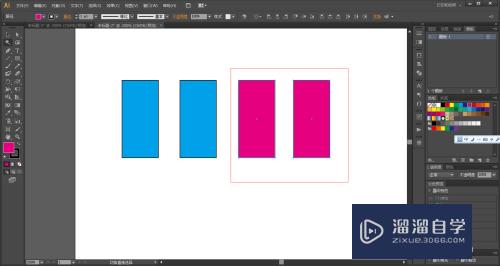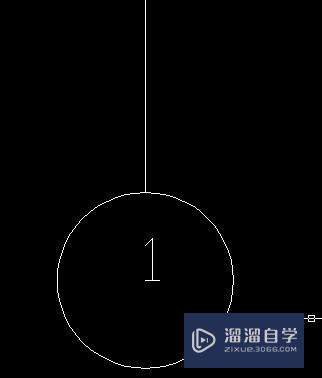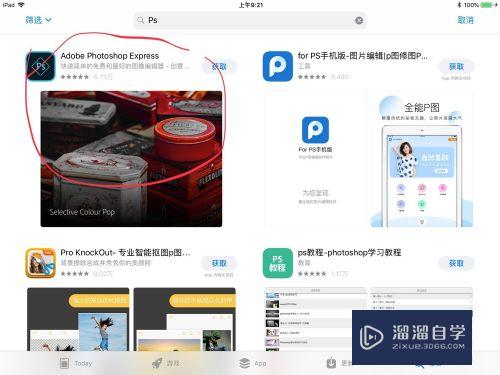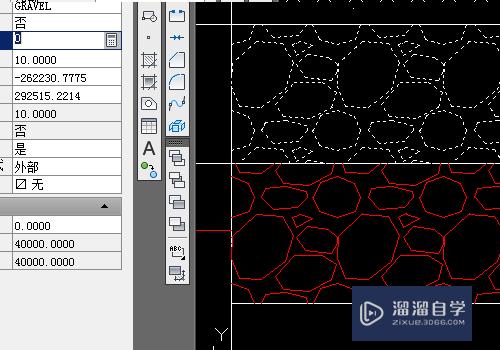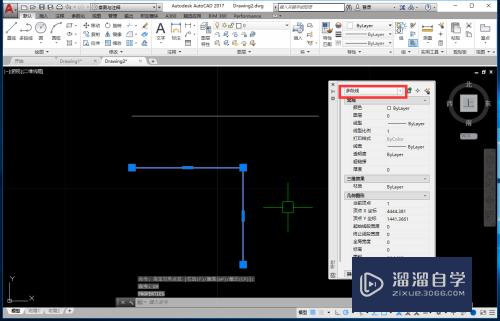CAD标注样式设置如何提升(cad标注样式设置如何提升画质)优质
本次小渲主要讲述在CAD标注样式设置如何提升的。很多图纸都会需要添加标注。所以理所应当的。标注样式及美观的程度是根据图纸来决定。通过学习来掌握此方法的使用技巧。
想学习更多的“CAD”教程吗?点击这里前往观看云渲染农场免费课程>>
工具/软件
硬件型号:华硕(ASUS)S500
系统版本:Windows7
所需软件:CAD2014
方法/步骤
第1步
首先我们来了解CAD本身标注功能的使用及选用方法。如下图所示。
菜单栏不见了可通过menu快捷命令设置数值为1找回。
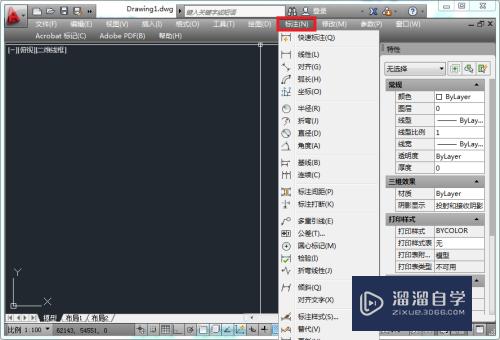
第2步
通过在上图中选择我们需要的表示形式来进行标注。通过快捷命令D打开标注样式管理器来进行设置。各个行业有各个行业的标准。通过需要来进行选择即可。如下图所示。
当然这里也可以选择适合图纸的美观程度来进行一些修改。
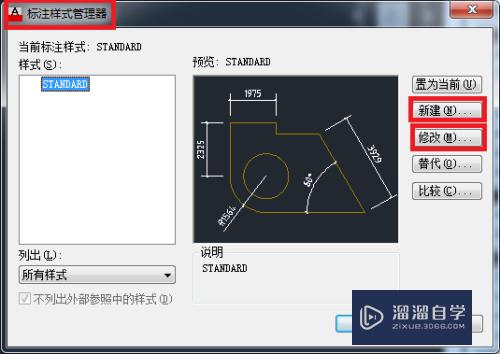
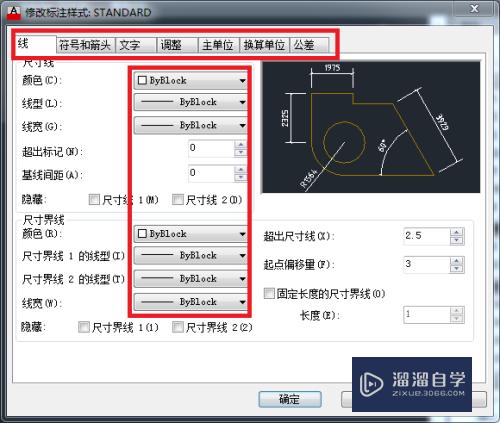
第3步
以上就是通过CAD本身标注来选用及选择美观程度的操作及设置步骤。各个行业根据标准来选用。
接着我们来说使用插件运用标注的使用方法。通过快捷命令zdbz(逐点标注)进行尺寸标注的使用。如下图所示。
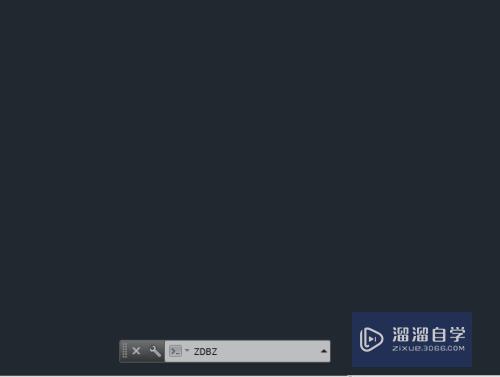
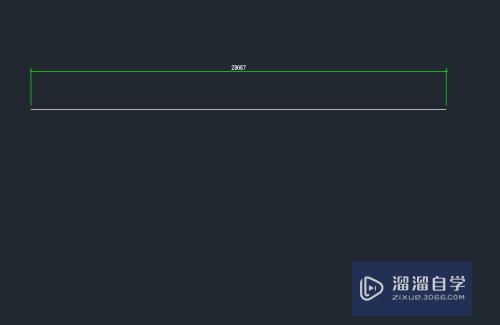
第4步
接着是半径或者直径标注。快捷命令为bjbz(半径标注)。zjbz(直径标注)。如下图所示。
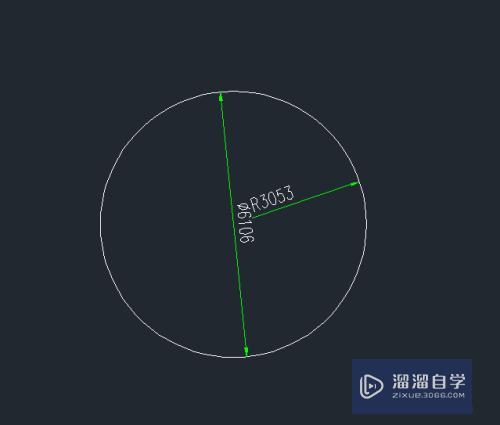
第5步
还有很多形式。比如快速标注。角度标注等等。
接着我们来说美观程度上应该考虑什么。比如我们用1:100比例画图。标注就要选择1:100进行标注。如果字体大或者图纸不美观。选用1:100以下进行选用。如下图所示。
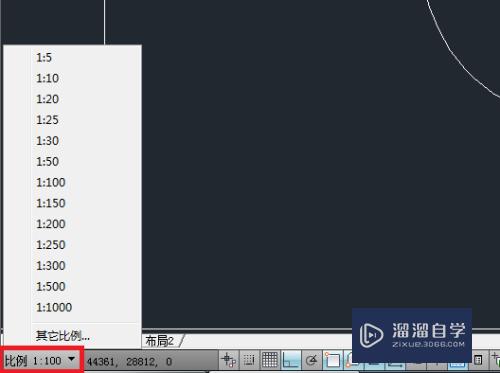
第6步
接着我们来说标注都有哪些形式。供我们来选择。如下图所示。
只要标注不压线。符合整体美观。字体大小一致等就算是美观了。行业标准就是最直接的美观标注形式。
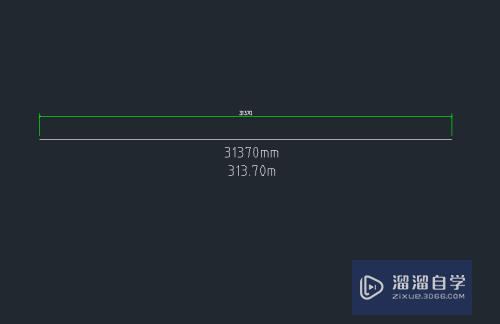
以上关于“CAD标注样式设置如何提升(cad标注样式设置如何提升画质)”的内容小渲今天就介绍到这里。希望这篇文章能够帮助到小伙伴们解决问题。如果觉得教程不详细的话。可以在本站搜索相关的教程学习哦!
更多精选教程文章推荐
以上是由资深渲染大师 小渲 整理编辑的,如果觉得对你有帮助,可以收藏或分享给身边的人
本文地址:http://www.hszkedu.com/73939.html ,转载请注明来源:云渲染教程网
友情提示:本站内容均为网友发布,并不代表本站立场,如果本站的信息无意侵犯了您的版权,请联系我们及时处理,分享目的仅供大家学习与参考,不代表云渲染农场的立场!